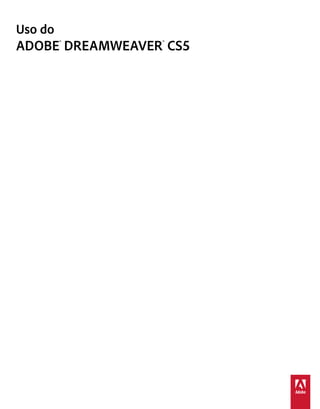
Apostila dreamweaver-cs5
- 1. Uso do ADOBE® DREAMWEAVER® CS5
- 2. Última atualização em 28/4/2010 © 2010 Adobe Systems Incorporated and its licensors. All rights reserved. Copyright Uso do Adobe® Dreamweaver® CS5 para sistemas operacionais Windows® e Mac This user guide is protected under copyright law, furnished for informational use only, is subject to change without notice, and should not be construed as a commitment by Adobe Systems Incorporated. Adobe Systems Incorporated assumes no responsibility or liability for any errors or inaccuracies that may appear in the informational content contained in this guide. This user guide is licensed for use under the terms of the Creative Commons Attribution Non-Commercial 3.0 License. This License allows users to copy, distribute, and transmit the user guide for noncommercial purposes only so long as (1) proper attribution to Adobe is given as the owner of the user guide; and (2) any reuse or distribution of the user guide contains a notice that use of the user guide is governed by these terms. The best way to provide notice is to include the following link. To view a copy of this license, visit http://creativecommons.org/licenses/by-nc-sa/3.0/ Adobe, the Adobe logo, ActionScript, ColdFusion, Contribute, Creative Suite, Director, Dreamweaver, Fireworks, Flash, FlashPaper, FreeHand, HomeSite, Illustrator, InDesign, JRun, Shockwave, and Version Cue are either registered trademarks or trademarks of Adobe Systems Incorporated in the United States and/or other countries. ActiveX, Microsoft, Windows, and Windows Vista are either registered trademarks or trademarks of Microsoft Corporation in the United States and/or other countries. Apple, Macintosh, and Mac OS are trademarks of Apple Inc., registered in the United States and other countries. Java, Solaris, and SunOS are trademarks or registered trademarks of Sun Microsystems, Inc. in the United States and other countries. Linux is the registered trademark of Linus Torvalds in the U.S. and other countries. UNIX is a registered trademark of The Open Group in the U.S. and other countries. Arial is a trademark of The Monotype Corporation registered in the U.S. Patent and Trademark Office and certain other jurisdictions. Times New Roman is a registered trademark of The Monotype Corporation registered in the U.S. Patent and Trademark Office and may be registered in certain other jurisdictions. All other trademarks are the property of their respective owners. Updated Information/Additional Third Party Code Information available at http://www.adobe.com/go/thirdparty. This product includes software developed by the Apache Software Foundation (http://www.apache.org/). This product includes software developed by CollabNet (http://www.Collab.Net/) This product includes software developed by Fourthought, Inc. MPEG Layer-3 audio coding technology licensed by Fraunhofer IIS and Thomson. This software is based in part on the work of the Independent JPEG Group. Speech compression and decompression technology licensed from Nellymoser, Inc. (www.nellymoser.com) Video in Flash Player is powered by On2 TrueMotion video technology. © 1992-2005 On2 Technologies, Inc. All Rights Reserved. http://www.on2.com. This product contains either BSAFE and/or TIPEM software by RSA Security, Inc. Sorenson Spark™ video compression and decompression technology licensed from Sorenson Media, Inc. Notice to U.S. Government End Users. The Software and Documentation are “Commercial Items,” as that term is defined at 48 C.F.R. §2.101, consisting of “Commercial Computer Software” and “Commercial Computer Software Documentation,” as such terms are used in 48 C.F.R. §12.212 or 48 C.F.R. §227.7202, as applicable. Consistent with 48 C.F.R. §12.212 or 48 C.F.R. §§227.7202-1 through 227.7202-4, as applicable, the Commercial Computer Software and Commercial Computer Software Documentation are being licensed to U.S. Government end users (a) only as Commercial Items and (b) with only those rights as are granted to all other end users pursuant to the terms and conditions herein. Unpublished rights reserved under the copyright laws of the United States. Adobe Systems Incorporated, 345 Park Avenue, San Jose, CA 95110-2704, USA. For U.S. Government End Users, Adobe agrees to comply with all applicable equal opportunity laws including, if appropriate, the provisions of Executive Order 11246, as amended, Section 402 of the Vietnam Era Veterans Readjustment Assistance Act of 1974 (38 USC 4212), and Section 503 of the Rehabilitation Act of 1973, as amended, and the regulations at 41 CFR Parts 60-1 through 60-60, 60-250, and 60-741. The affirmative action clause and regulations contained in the preceding sentence shall be incorporated by reference. Adobe Systems Incorporated, 345 Park Avenue, San Jose, California 95110, USA.
- 3. Última atualização em 28/4/2010 iii Conteúdo Capítulo 1: O que há de novo Capítulo 2: Área de trabalho Fluxo e área de trabalho do Dreamweaver ............................................................................. 4 Trabalho na janela Documento . . . . . . . . . . . . . . . . . . . . . . . . . . . . . . . . . . . . . . . . . . . . . . . . . . . . . . . . . . . . . . . . . . . . . . . . . . . . . . . . . . . . . . . 17 Uso de barras de ferramentas, inspetores e menus de contexto . . . . . . . . . . . . . . . . . . . . . . . . . . . . . . . . . . . . . . . . . . . . . . . . . . . . . . . . 21 Personalização da área de trabalho do CS4 . . . . . . . . . . . . . . . . . . . . . . . . . . . . . . . . . . . . . . . . . . . . . . . . . . . . . . . . . . . . . . . . . . . . . . . . . . . . 23 Atalhos do teclado . . . . . . . . . . . . . . . . . . . . . . . . . . . . . . . . . . . . . . . . . . . . . . . . . . . . . . . . . . . . . . . . . . . . . . . . . . . . . . . . . . . . . . . . . . . . . . . . . . . 33 Extensões . . . . . . . . . . . . . . . . . . . . . . . . . . . . . . . . . . . . . . . . . . . . . . . . . . . . . . . . . . . . . . . . . . . . . . . . . . . . . . . . . . . . . . . . . . . . . . . . . . . . . . . . . . . . 35 Capítulo 3: Trabalho com sites do Dreamweaver Configuração de um site do Dreamweaver . . . . . . . . . . . . . . . . . . . . . . . . . . . . . . . . . . . . . . . . . . . . . . . . . . . . . . . . . . . . . . . . . . . . . . . . . . . . 37 Gerenciamento de sites do Contribute com o Dreamweaver . . . . . . . . . . . . . . . . . . . . . . . . . . . . . . . . . . . . . . . . . . . . . . . . . . . . . . . . . . . 51 Capítulo 4: Criação e gerenciamento de arquivos Criação e abertura de documentos . . . . . . . . . . . . . . . . . . . . . . . . . . . . . . . . . . . . . . . . . . . . . . . . . . . . . . . . . . . . . . . . . . . . . . . . . . . . . . . . . . . . 59 Gerenciamento de arquivos e pastas . . . . . . . . . . . . . . . . . . . . . . . . . . . . . . . . . . . . . . . . . . . . . . . . . . . . . . . . . . . . . . . . . . . . . . . . . . . . . . . . . . 73 Obtenção e colocação de arquivos no servidor . . . . . . . . . . . . . . . . . . . . . . . . . . . . . . . . . . . . . . . . . . . . . . . . . . . . . . . . . . . . . . . . . . . . . . . . 81 Devolução e retirada de arquivos . . . . . . . . . . . . . . . . . . . . . . . . . . . . . . . . . . . . . . . . . . . . . . . . . . . . . . . . . . . . . . . . . . . . . . . . . . . . . . . . . . . . . 86 Sincronização de arquivos . . . . . . . . . . . . . . . . . . . . . . . . . . . . . . . . . . . . . . . . . . . . . . . . . . . . . . . . . . . . . . . . . . . . . . . . . . . . . . . . . . . . . . . . . . . . 95 Comparação de arquivos em busca de diferenças . . . . . . . . . . . . . . . . . . . . . . . . . . . . . . . . . . . . . . . . . . . . . . . . . . . . . . . . . . . . . . . . . . . . . 97 Reversão de arquivos (usuários do Contribute) . . . . . . . . . . . . . . . . . . . . . . . . . . . . . . . . . . . . . . . . . . . . . . . . . . . . . . . . . . . . . . . . . . . . . . . 100 Encobrimento de pastas e arquivos no site . . . . . . . . . . . . . . . . . . . . . . . . . . . . . . . . . . . . . . . . . . . . . . . . . . . . . . . . . . . . . . . . . . . . . . . . . . . 100 Armazenamento de informações de arquivo em Design Notes . . . . . . . . . . . . . . . . . . . . . . . . . . . . . . . . . . . . . . . . . . . . . . . . . . . . . . . . 103 Teste do site . . . . . . . . . . . . . . . . . . . . . . . . . . . . . . . . . . . . . . . . . . . . . . . . . . . . . . . . . . . . . . . . . . . . . . . . . . . . . . . . . . . . . . . . . . . . . . . . . . . . . . . . 106 Capítulo 5: Gerenciamento de ativos e bibliotecas Sobre os ativos e as bibliotecas . . . . . . . . . . . . . . . . . . . . . . . . . . . . . . . . . . . . . . . . . . . . . . . . . . . . . . . . . . . . . . . . . . . . . . . . . . . . . . . . . . . . . . 110 Trabalho com ativos . . . . . . . . . . . . . . . . . . . . . . . . . . . . . . . . . . . . . . . . . . . . . . . . . . . . . . . . . . . . . . . . . . . . . . . . . . . . . . . . . . . . . . . . . . . . . . . . . 111 Criação e gerenciamento de uma lista dos ativos favoritos . . . . . . . . . . . . . . . . . . . . . . . . . . . . . . . . . . . . . . . . . . . . . . . . . . . . . . . . . . . . 116 Trabalho com itens de biblioteca . . . . . . . . . . . . . . . . . . . . . . . . . . . . . . . . . . . . . . . . . . . . . . . . . . . . . . . . . . . . . . . . . . . . . . . . . . . . . . . . . . . . 118 Capítulo 6: Criação de páginas com CSS Introdução às folhas de estilos em cascata . . . . . . . . . . . . . . . . . . . . . . . . . . . . . . . . . . . . . . . . . . . . . . . . . . . . . . . . . . . . . . . . . . . . . . . . . . . 123 Criação e gerenciamento de CSS . . . . . . . . . . . . . . . . . . . . . . . . . . . . . . . . . . . . . . . . . . . . . . . . . . . . . . . . . . . . . . . . . . . . . . . . . . . . . . . . . . . . . 128 Layout das páginas com CSS . . . . . . . . . . . . . . . . . . . . . . . . . . . . . . . . . . . . . . . . . . . . . . . . . . . . . . . . . . . . . . . . . . . . . . . . . . . . . . . . . . . . . . . . . 150 Trabalho com tags div . . . . . . . . . . . . . . . . . . . . . . . . . . . . . . . . . . . . . . . . . . . . . . . . . . . . . . . . . . . . . . . . . . . . . . . . . . . . . . . . . . . . . . . . . . . . . . . 156 Capítulo 7: Layout de páginas com HTML Uso de auxílios visuais para layout . . . . . . . . . . . . . . . . . . . . . . . . . . . . . . . . . . . . . . . . . . . . . . . . . . . . . . . . . . . . . . . . . . . . . . . . . . . . . . . . . . . 172 Apresentação do conteúdo em tabelas . . . . . . . . . . . . . . . . . . . . . . . . . . . . . . . . . . . . . . . . . . . . . . . . . . . . . . . . . . . . . . . . . . . . . . . . . . . . . . . 175 Uso de quadros . . . . . . . . . . . . . . . . . . . . . . . . . . . . . . . . . . . . . . . . . . . . . . . . . . . . . . . . . . . . . . . . . . . . . . . . . . . . . . . . . . . . . . . . . . . . . . . . . . . . . 191
- 4. Última atualização em 28/4/2010 USO DO DREAMWEAVER CS5 iv Conteúdo Capítulo 8: Adição de conteúdo a páginas Trabalho com páginas . . . . . . . . . . . . . . . . . . . . . . . . . . . . . . . . . . . . . . . . . . . . . . . . . . . . . . . . . . . . . . . . . . . . . . . . . . . . . . . . . . . . . . . . . . . . . . . 205 Adição e formatação do texto . . . . . . . . . . . . . . . . . . . . . . . . . . . . . . . . . . . . . . . . . . . . . . . . . . . . . . . . . . . . . . . . . . . . . . . . . . . . . . . . . . . . . . . . 217 Adição e modificação de imagens . . . . . . . . . . . . . . . . . . . . . . . . . . . . . . . . . . . . . . . . . . . . . . . . . . . . . . . . . . . . . . . . . . . . . . . . . . . . . . . . . . . . 233 Inserção de arquivos SWF . . . . . . . . . . . . . . . . . . . . . . . . . . . . . . . . . . . . . . . . . . . . . . . . . . . . . . . . . . . . . . . . . . . . . . . . . . . . . . . . . . . . . . . . . . . . 246 Inserção de arquivos FLV . . . . . . . . . . . . . . . . . . . . . . . . . . . . . . . . . . . . . . . . . . . . . . . . . . . . . . . . . . . . . . . . . . . . . . . . . . . . . . . . . . . . . . . . . . . . 249 Adição de Widgets da Web . . . . . . . . . . . . . . . . . . . . . . . . . . . . . . . . . . . . . . . . . . . . . . . . . . . . . . . . . . . . . . . . . . . . . . . . . . . . . . . . . . . . . . . . . . 255 Adição de som . . . . . . . . . . . . . . . . . . . . . . . . . . . . . . . . . . . . . . . . . . . . . . . . . . . . . . . . . . . . . . . . . . . . . . . . . . . . . . . . . . . . . . . . . . . . . . . . . . . . . . 255 Adição de outros objetos de mídia . . . . . . . . . . . . . . . . . . . . . . . . . . . . . . . . . . . . . . . . . . . . . . . . . . . . . . . . . . . . . . . . . . . . . . . . . . . . . . . . . . . 257 Automação de tarefas . . . . . . . . . . . . . . . . . . . . . . . . . . . . . . . . . . . . . . . . . . . . . . . . . . . . . . . . . . . . . . . . . . . . . . . . . . . . . . . . . . . . . . . . . . . . . . . 265 Capítulo 9: Vinculação e navegação Sobre vinculação e navegação . . . . . . . . . . . . . . . . . . . . . . . . . . . . . . . . . . . . . . . . . . . . . . . . . . . . . . . . . . . . . . . . . . . . . . . . . . . . . . . . . . . . . . . 271 Vinculação . . . . . . . . . . . . . . . . . . . . . . . . . . . . . . . . . . . . . . . . . . . . . . . . . . . . . . . . . . . . . . . . . . . . . . . . . . . . . . . . . . . . . . . . . . . . . . . . . . . . . . . . . . 273 Menus de salto . . . . . . . . . . . . . . . . . . . . . . . . . . . . . . . . . . . . . . . . . . . . . . . . . . . . . . . . . . . . . . . . . . . . . . . . . . . . . . . . . . . . . . . . . . . . . . . . . . . . . . 280 Barras de navegação . . . . . . . . . . . . . . . . . . . . . . . . . . . . . . . . . . . . . . . . . . . . . . . . . . . . . . . . . . . . . . . . . . . . . . . . . . . . . . . . . . . . . . . . . . . . . . . . 282 Mapas de imagem . . . . . . . . . . . . . . . . . . . . . . . . . . . . . . . . . . . . . . . . . . . . . . . . . . . . . . . . . . . . . . . . . . . . . . . . . . . . . . . . . . . . . . . . . . . . . . . . . . . 282 Solução de problemas de links . . . . . . . . . . . . . . . . . . . . . . . . . . . . . . . . . . . . . . . . . . . . . . . . . . . . . . . . . . . . . . . . . . . . . . . . . . . . . . . . . . . . . . . 284 Capítulo 10: Visualização de páginas Visualização de páginas no Dreamweaver . . . . . . . . . . . . . . . . . . . . . . . . . . . . . . . . . . . . . . . . . . . . . . . . . . . . . . . . . . . . . . . . . . . . . . . . . . . . 287 Visualização de páginas em navegadores . . . . . . . . . . . . . . . . . . . . . . . . . . . . . . . . . . . . . . . . . . . . . . . . . . . . . . . . . . . . . . . . . . . . . . . . . . . . 290 Visualização de páginas em dispositivos móveis . . . . . . . . . . . . . . . . . . . . . . . . . . . . . . . . . . . . . . . . . . . . . . . . . . . . . . . . . . . . . . . . . . . . . . 291 Capítulo 11: Trabalho com código de página Informações gerais sobre a codificação no Dreamweaver . . . . . . . . . . . . . . . . . . . . . . . . . . . . . . . . . . . . . . . . . . . . . . . . . . . . . . . . . . . . . 292 Configuração do ambiente de codificação . . . . . . . . . . . . . . . . . . . . . . . . . . . . . . . . . . . . . . . . . . . . . . . . . . . . . . . . . . . . . . . . . . . . . . . . . . . 297 Configurações das preferências de codificação . . . . . . . . . . . . . . . . . . . . . . . . . . . . . . . . . . . . . . . . . . . . . . . . . . . . . . . . . . . . . . . . . . . . . . . 299 Gravação e edição do código . . . . . . . . . . . . . . . . . . . . . . . . . . . . . . . . . . . . . . . . . . . . . . . . . . . . . . . . . . . . . . . . . . . . . . . . . . . . . . . . . . . . . . . . 304 Recolhimento de código . . . . . . . . . . . . . . . . . . . . . . . . . . . . . . . . . . . . . . . . . . . . . . . . . . . . . . . . . . . . . . . . . . . . . . . . . . . . . . . . . . . . . . . . . . . . . 321 Otimização e depuração do código . . . . . . . . . . . . . . . . . . . . . . . . . . . . . . . . . . . . . . . . . . . . . . . . . . . . . . . . . . . . . . . . . . . . . . . . . . . . . . . . . . 323 Edição do código na Visualização de design . . . . . . . . . . . . . . . . . . . . . . . . . . . . . . . . . . . . . . . . . . . . . . . . . . . . . . . . . . . . . . . . . . . . . . . . . . 328 Trabalho com o conteúdo de cabeçalho das páginas . . . . . . . . . . . . . . . . . . . . . . . . . . . . . . . . . . . . . . . . . . . . . . . . . . . . . . . . . . . . . . . . . 335 Trabalho com as inclusões de servidor . . . . . . . . . . . . . . . . . . . . . . . . . . . . . . . . . . . . . . . . . . . . . . . . . . . . . . . . . . . . . . . . . . . . . . . . . . . . . . . 339 Gerenciamento de bibliotecas de tags . . . . . . . . . . . . . . . . . . . . . . . . . . . . . . . . . . . . . . . . . . . . . . . . . . . . . . . . . . . . . . . . . . . . . . . . . . . . . . . 341 Importação de tags personalizadas para o Dreamweaver . . . . . . . . . . . . . . . . . . . . . . . . . . . . . . . . . . . . . . . . . . . . . . . . . . . . . . . . . . . . . 344 Capítulo 12: Adição de comportamentos JavaScript Uso de comportamentos JavaScript . . . . . . . . . . . . . . . . . . . . . . . . . . . . . . . . . . . . . . . . . . . . . . . . . . . . . . . . . . . . . . . . . . . . . . . . . . . . . . . . . . 346 Aplicação de comportamentos internos do Dreamweaver . . . . . . . . . . . . . . . . . . . . . . . . . . . . . . . . . . . . . . . . . . . . . . . . . . . . . . . . . . . . 349 Capítulo 13: Trabalho com outros aplicativos Integração com vários aplicativos . . . . . . . . . . . . . . . . . . . . . . . . . . . . . . . . . . . . . . . . . . . . . . . . . . . . . . . . . . . . . . . . . . . . . . . . . . . . . . . . . . . . 361 Trabalho com o Fireworks e Dreamweaver . . . . . . . . . . . . . . . . . . . . . . . . . . . . . . . . . . . . . . . . . . . . . . . . . . . . . . . . . . . . . . . . . . . . . . . . . . . 362 Trabalho com o Photoshop e Dreamweaver . . . . . . . . . . . . . . . . . . . . . . . . . . . . . . . . . . . . . . . . . . . . . . . . . . . . . . . . . . . . . . . . . . . . . . . . . . 368 Trabalho com o Flash e Dreamweaver . . . . . . . . . . . . . . . . . . . . . . . . . . . . . . . . . . . . . . . . . . . . . . . . . . . . . . . . . . . . . . . . . . . . . . . . . . . . . . . . 378 Trabalho com o Adobe Bridge . . . . . . . . . . . . . . . . . . . . . . . . . . . . . . . . . . . . . . . . . . . . . . . . . . . . . . . . . . . . . . . . . . . . . . . . . . . . . . . . . . . . . . . 379 Trabalho com o Device Central . . . . . . . . . . . . . . . . . . . . . . . . . . . . . . . . . . . . . . . . . . . . . . . . . . . . . . . . . . . . . . . . . . . . . . . . . . . . . . . . . . . . . . 381
- 5. Última atualização em 28/4/2010 USO DO DREAMWEAVER CS5 v Conteúdo Trabalho com o ConnectNow . . . . . . . . . . . . . . . . . . . . . . . . . . . . . . . . . . . . . . . . . . . . . . . . . . . . . . . . . . . . . . . . . . . . . . . . . . . . . . . . . . . . . . . . 382 AIR Extension para Dreamweaver . . . . . . . . . . . . . . . . . . . . . . . . . . . . . . . . . . . . . . . . . . . . . . . . . . . . . . . . . . . . . . . . . . . . . . . . . . . . . . . . . . . . 383 Capítulo 14: Criação e gerenciamento de modelos Sobre os modelos do Dreamweaver . . . . . . . . . . . . . . . . . . . . . . . . . . . . . . . . . . . . . . . . . . . . . . . . . . . . . . . . . . . . . . . . . . . . . . . . . . . . . . . . . . 389 Reconhecimento de modelos e documentos baseados em modelo . . . . . . . . . . . . . . . . . . . . . . . . . . . . . . . . . . . . . . . . . . . . . . . . . . . 394 Criação de um modelo do Dreamweaver . . . . . . . . . . . . . . . . . . . . . . . . . . . . . . . . . . . . . . . . . . . . . . . . . . . . . . . . . . . . . . . . . . . . . . . . . . . . . 397 Criação de regiões editáveis . . . . . . . . . . . . . . . . . . . . . . . . . . . . . . . . . . . . . . . . . . . . . . . . . . . . . . . . . . . . . . . . . . . . . . . . . . . . . . . . . . . . . . . . . 400 Criação de regiões repetitivas . . . . . . . . . . . . . . . . . . . . . . . . . . . . . . . . . . . . . . . . . . . . . . . . . . . . . . . . . . . . . . . . . . . . . . . . . . . . . . . . . . . . . . . . 401 Utilização de regiões opcionais . . . . . . . . . . . . . . . . . . . . . . . . . . . . . . . . . . . . . . . . . . . . . . . . . . . . . . . . . . . . . . . . . . . . . . . . . . . . . . . . . . . . . . 404 Definição de atributos de tag editáveis . . . . . . . . . . . . . . . . . . . . . . . . . . . . . . . . . . . . . . . . . . . . . . . . . . . . . . . . . . . . . . . . . . . . . . . . . . . . . . . 406 Criação de um modelo aninhado . . . . . . . . . . . . . . . . . . . . . . . . . . . . . . . . . . . . . . . . . . . . . . . . . . . . . . . . . . . . . . . . . . . . . . . . . . . . . . . . . . . . 407 Edição, atualização e exclusão de modelos . . . . . . . . . . . . . . . . . . . . . . . . . . . . . . . . . . . . . . . . . . . . . . . . . . . . . . . . . . . . . . . . . . . . . . . . . . . 410 Exportação e importação de conteúdo de modelo . . . . . . . . . . . . . . . . . . . . . . . . . . . . . . . . . . . . . . . . . . . . . . . . . . . . . . . . . . . . . . . . . . . . 414 Aplicação ou remoção de um modelo em um documento . . . . . . . . . . . . . . . . . . . . . . . . . . . . . . . . . . . . . . . . . . . . . . . . . . . . . . . . . . . . 415 Edição de conteúdo em um documento baseado em modelo . . . . . . . . . . . . . . . . . . . . . . . . . . . . . . . . . . . . . . . . . . . . . . . . . . . . . . . . . 417 Sintaxe do modelo . . . . . . . . . . . . . . . . . . . . . . . . . . . . . . . . . . . . . . . . . . . . . . . . . . . . . . . . . . . . . . . . . . . . . . . . . . . . . . . . . . . . . . . . . . . . . . . . . . 419 Configuração de preferências de criação para os modelos . . . . . . . . . . . . . . . . . . . . . . . . . . . . . . . . . . . . . . . . . . . . . . . . . . . . . . . . . . . . 421 Capítulo 15: Criação visual de páginas do Spry Sobre a estrutura do Spry . . . . . . . . . . . . . . . . . . . . . . . . . . . . . . . . . . . . . . . . . . . . . . . . . . . . . . . . . . . . . . . . . . . . . . . . . . . . . . . . . . . . . . . . . . . . 423 Funcionamento dos widgets do Spry (instruções gerais) . . . . . . . . . . . . . . . . . . . . . . . . . . . . . . . . . . . . . . . . . . . . . . . . . . . . . . . . . . . . . . 423 Funcionamento do widget Acordeão . . . . . . . . . . . . . . . . . . . . . . . . . . . . . . . . . . . . . . . . . . . . . . . . . . . . . . . . . . . . . . . . . . . . . . . . . . . . . . . . 425 Funcionamento do widget Barra de menus . . . . . . . . . . . . . . . . . . . . . . . . . . . . . . . . . . . . . . . . . . . . . . . . . . . . . . . . . . . . . . . . . . . . . . . . . . 428 Funcionamento do widget Painel flexível . . . . . . . . . . . . . . . . . . . . . . . . . . . . . . . . . . . . . . . . . . . . . . . . . . . . . . . . . . . . . . . . . . . . . . . . . . . . 433 Funcionamento do widget Painéis com aba . . . . . . . . . . . . . . . . . . . . . . . . . . . . . . . . . . . . . . . . . . . . . . . . . . . . . . . . . . . . . . . . . . . . . . . . . . 436 Funcionamento do widget Dica de ferramenta . . . . . . . . . . . . . . . . . . . . . . . . . . . . . . . . . . . . . . . . . . . . . . . . . . . . . . . . . . . . . . . . . . . . . . . 439 Funcionamento do widget Grupo de botões de opção de validação . . . . . . . . . . . . . . . . . . . . . . . . . . . . . . . . . . . . . . . . . . . . . . . . . . 441 Funcionamento do widget Campo de texto de validação . . . . . . . . . . . . . . . . . . . . . . . . . . . . . . . . . . . . . . . . . . . . . . . . . . . . . . . . . . . . . 444 Funcionamento do widget Área de texto de validação . . . . . . . . . . . . . . . . . . . . . . . . . . . . . . . . . . . . . . . . . . . . . . . . . . . . . . . . . . . . . . . . 449 Funcionamento do widget Seleção de validação . . . . . . . . . . . . . . . . . . . . . . . . . . . . . . . . . . . . . . . . . . . . . . . . . . . . . . . . . . . . . . . . . . . . . 453 Funcionamento do widget Caixa de seleção de validação . . . . . . . . . . . . . . . . . . . . . . . . . . . . . . . . . . . . . . . . . . . . . . . . . . . . . . . . . . . . . 456 Funcionamento do widget Senha de validação . . . . . . . . . . . . . . . . . . . . . . . . . . . . . . . . . . . . . . . . . . . . . . . . . . . . . . . . . . . . . . . . . . . . . . . 458 Funcionamento do widget Confirmação de validação . . . . . . . . . . . . . . . . . . . . . . . . . . . . . . . . . . . . . . . . . . . . . . . . . . . . . . . . . . . . . . . . 462 Exibição de dados com o Spry . . . . . . . . . . . . . . . . . . . . . . . . . . . . . . . . . . . . . . . . . . . . . . . . . . . . . . . . . . . . . . . . . . . . . . . . . . . . . . . . . . . . . . . 465 Inclusão de efeitos do Spry . . . . . . . . . . . . . . . . . . . . . . . . . . . . . . . . . . . . . . . . . . . . . . . . . . . . . . . . . . . . . . . . . . . . . . . . . . . . . . . . . . . . . . . . . . 479 Capítulo 16: Uso dos serviços on-line da Adobe Serviços on-line da Adobe . . . . . . . . . . . . . . . . . . . . . . . . . . . . . . . . . . . . . . . . . . . . . . . . . . . . . . . . . . . . . . . . . . . . . . . . . . . . . . . . . . . . . . . . . . . 484 BrowserLab . . . . . . . . . . . . . . . . . . . . . . . . . . . . . . . . . . . . . . . . . . . . . . . . . . . . . . . . . . . . . . . . . . . . . . . . . . . . . . . . . . . . . . . . . . . . . . . . . . . . . . . . . 484 Business Catalyst InContext Editing . . . . . . . . . . . . . . . . . . . . . . . . . . . . . . . . . . . . . . . . . . . . . . . . . . . . . . . . . . . . . . . . . . . . . . . . . . . . . . . . . . 486 Capítulo 17: Exibição de dados XML com XSLT Sobre XML e XSLT . . . . . . . . . . . . . . . . . . . . . . . . . . . . . . . . . . . . . . . . . . . . . . . . . . . . . . . . . . . . . . . . . . . . . . . . . . . . . . . . . . . . . . . . . . . . . . . . . . . 493 Execução de transformações XSL no servidor . . . . . . . . . . . . . . . . . . . . . . . . . . . . . . . . . . . . . . . . . . . . . . . . . . . . . . . . . . . . . . . . . . . . . . . . . 500 Execução de transformações XSL no cliente . . . . . . . . . . . . . . . . . . . . . . . . . . . . . . . . . . . . . . . . . . . . . . . . . . . . . . . . . . . . . . . . . . . . . . . . . . 517 Entidades de caracteres ausentes . . . . . . . . . . . . . . . . . . . . . . . . . . . . . . . . . . . . . . . . . . . . . . . . . . . . . . . . . . . . . . . . . . . . . . . . . . . . . . . . . . . . 519
- 6. Última atualização em 28/4/2010 USO DO DREAMWEAVER CS5 vi Conteúdo Capítulo 18: Preparação para criação de sites dinâmicos Introdução aos aplicativos da Web . . . . . . . . . . . . . . . . . . . . . . . . . . . . . . . . . . . . . . . . . . . . . . . . . . . . . . . . . . . . . . . . . . . . . . . . . . . . . . . . . . . 521 Configuração do computador para o desenvolvimento de aplicativo . . . . . . . . . . . . . . . . . . . . . . . . . . . . . . . . . . . . . . . . . . . . . . . . . . 529 Conexões de banco de dados para desenvolvedores do ColdFusion . . . . . . . . . . . . . . . . . . . . . . . . . . . . . . . . . . . . . . . . . . . . . . . . . . 534 Conexões de banco de dados para desenvolvedores do ASP . . . . . . . . . . . . . . . . . . . . . . . . . . . . . . . . . . . . . . . . . . . . . . . . . . . . . . . . . . 536 Conexões de banco de dados para desenvolvedores do PHP . . . . . . . . . . . . . . . . . . . . . . . . . . . . . . . . . . . . . . . . . . . . . . . . . . . . . . . . . . 543 Solução de problemas das conexões de banco de dados . . . . . . . . . . . . . . . . . . . . . . . . . . . . . . . . . . . . . . . . . . . . . . . . . . . . . . . . . . . . . . 545 Remoção de scripts de conexão . . . . . . . . . . . . . . . . . . . . . . . . . . . . . . . . . . . . . . . . . . . . . . . . . . . . . . . . . . . . . . . . . . . . . . . . . . . . . . . . . . . . . . 550 Capítulo 19: Como tornar páginas dinâmicas Otimização da área de trabalho para desenvolvimento visual . . . . . . . . . . . . . . . . . . . . . . . . . . . . . . . . . . . . . . . . . . . . . . . . . . . . . . . . . 551 Criação de páginas dinâmicas . . . . . . . . . . . . . . . . . . . . . . . . . . . . . . . . . . . . . . . . . . . . . . . . . . . . . . . . . . . . . . . . . . . . . . . . . . . . . . . . . . . . . . . . 554 Visão geral das fontes de conteúdo dinâmico . . . . . . . . . . . . . . . . . . . . . . . . . . . . . . . . . . . . . . . . . . . . . . . . . . . . . . . . . . . . . . . . . . . . . . . . 556 Painéis de conteúdo dinâmico . . . . . . . . . . . . . . . . . . . . . . . . . . . . . . . . . . . . . . . . . . . . . . . . . . . . . . . . . . . . . . . . . . . . . . . . . . . . . . . . . . . . . . . 561 Definição de origens de conteúdo dinâmico . . . . . . . . . . . . . . . . . . . . . . . . . . . . . . . . . . . . . . . . . . . . . . . . . . . . . . . . . . . . . . . . . . . . . . . . . 563 Adição de conteúdo dinâmico a páginas . . . . . . . . . . . . . . . . . . . . . . . . . . . . . . . . . . . . . . . . . . . . . . . . . . . . . . . . . . . . . . . . . . . . . . . . . . . . . 577 Alteração do conteúdo dinâmico . . . . . . . . . . . . . . . . . . . . . . . . . . . . . . . . . . . . . . . . . . . . . . . . . . . . . . . . . . . . . . . . . . . . . . . . . . . . . . . . . . . . 581 Exibição de registros de banco de dados . . . . . . . . . . . . . . . . . . . . . . . . . . . . . . . . . . . . . . . . . . . . . . . . . . . . . . . . . . . . . . . . . . . . . . . . . . . . . 583 Visualização de live data . . . . . . . . . . . . . . . . . . . . . . . . . . . . . . . . . . . . . . . . . . . . . . . . . . . . . . . . . . . . . . . . . . . . . . . . . . . . . . . . . . . . . . . . . . . . . 592 Adição de comportamentos de servidor personalizados . . . . . . . . . . . . . . . . . . . . . . . . . . . . . . . . . . . . . . . . . . . . . . . . . . . . . . . . . . . . . . 594 Capítulo 20: Criação visual de aplicativos Criação de páginas mestre e detalhadas . . . . . . . . . . . . . . . . . . . . . . . . . . . . . . . . . . . . . . . . . . . . . . . . . . . . . . . . . . . . . . . . . . . . . . . . . . . . . . 606 Criação de páginas de pesquisa e de resultados . . . . . . . . . . . . . . . . . . . . . . . . . . . . . . . . . . . . . . . . . . . . . . . . . . . . . . . . . . . . . . . . . . . . . . 613 Criação de páginas para inserção de registro . . . . . . . . . . . . . . . . . . . . . . . . . . . . . . . . . . . . . . . . . . . . . . . . . . . . . . . . . . . . . . . . . . . . . . . . . 620 Criação de páginas para atualizar um registro . . . . . . . . . . . . . . . . . . . . . . . . . . . . . . . . . . . . . . . . . . . . . . . . . . . . . . . . . . . . . . . . . . . . . . . . 623 Criação de páginas para excluir um registro . . . . . . . . . . . . . . . . . . . . . . . . . . . . . . . . . . . . . . . . . . . . . . . . . . . . . . . . . . . . . . . . . . . . . . . . . . 629 Criação de páginas com objetos de manipulação de dados avançados (ColdFusion, ASP) . . . . . . . . . . . . . . . . . . . . . . . . . . . . . . 636 Criação de uma página de registro . . . . . . . . . . . . . . . . . . . . . . . . . . . . . . . . . . . . . . . . . . . . . . . . . . . . . . . . . . . . . . . . . . . . . . . . . . . . . . . . . . . 641 Criação de uma página de logon . . . . . . . . . . . . . . . . . . . . . . . . . . . . . . . . . . . . . . . . . . . . . . . . . . . . . . . . . . . . . . . . . . . . . . . . . . . . . . . . . . . . . 643 Criação de uma página que apenas usuários autorizados podem acessar . . . . . . . . . . . . . . . . . . . . . . . . . . . . . . . . . . . . . . . . . . . . . . 645 Proteção de uma pasta no aplicativo (ColdFusion) . . . . . . . . . . . . . . . . . . . . . . . . . . . . . . . . . . . . . . . . . . . . . . . . . . . . . . . . . . . . . . . . . . . . 648 Uso de componentes do ColdFusion . . . . . . . . . . . . . . . . . . . . . . . . . . . . . . . . . . . . . . . . . . . . . . . . . . . . . . . . . . . . . . . . . . . . . . . . . . . . . . . . 649 Capítulo 21: Criação de formulários Coleta de informações dos usuários . . . . . . . . . . . . . . . . . . . . . . . . . . . . . . . . . . . . . . . . . . . . . . . . . . . . . . . . . . . . . . . . . . . . . . . . . . . . . . . . . . 656 Criação de formulários da Web . . . . . . . . . . . . . . . . . . . . . . . . . . . . . . . . . . . . . . . . . . . . . . . . . . . . . . . . . . . . . . . . . . . . . . . . . . . . . . . . . . . . . . . 659 Criação dos formulários do ColdFusion . . . . . . . . . . . . . . . . . . . . . . . . . . . . . . . . . . . . . . . . . . . . . . . . . . . . . . . . . . . . . . . . . . . . . . . . . . . . . . 674 Capítulo 22: Acessibilidade Dreamweaver e acessibilidade . . . . . . . . . . . . . . . . . . . . . . . . . . . . . . . . . . . . . . . . . . . . . . . . . . . . . . . . . . . . . . . . . . . . . . . . . . . . . . . . . . . . . . . 688
- 7. Última atualização em 28/4/2010 1 Capítulo 1: O que há de novo A seguir apresentamos uma lista dos novos recursos principais do Adobe® Dreamweaver® CS5. Adobe BrowserLab O Dreamweaver CS5 integra com o Adobe BrowserLab, um dos novos serviços on-line, o CS Live, que oferece uma solução rápida e precisa para teste de compatibilidade de vários navegadores. Com o BrowserLab é possível visualizar páginas da Web e conteúdo local usando múltiplas visualizações e ferramentas para comparação. Consulte “BrowserLab” na página 484. Integração do Business Catalyst O Adobe Business Catalyst é um aplicativo de hospedagem que substitui ferramentas tradicionais da área de trabalho por uma plataforma central para designers da Web. O aplicativo funciona em conjunto com o Dreamweaver e permite que você construa tudo, desde sites básicos controlados por dados até poderosas lojas on-line. Consulte http://www.adobe.com/go/business_catalyst_get_extension_br. Desativar/Ativar CSS O recurso Ativar/desativar CSS permite que você desative ou reative as propriedades do CSS diretamente no painel Estilos CSS. A desativação de uma propriedade CSS faz com que simplesmente não haja comentários sobre a propriedade específica sem ter que excluí-la. Consulte “Desativar/Ativar CSS” na página 145. Inspeção do CSS O modo Inspeção permite que você exiba visualmente as propriedades de modelo de caixa do CSS—incluindo preenchimento, borda e margem—com detalhes, sem leitura de código ou necessidade um utilitário separado de outros fabricantes como o Firebug. Consulte “Inspecionar CSS na visualização ativa” na página 145. Layouts iniciais de CSS O Dreamweaver CS5 inclui layouts iniciais de CSS simplificados e atuais. Os complexos seletores descendentes dos layouts do CS4 foram retirados e substituídos por outros mais simples e fáceis de entender. Consulte “Criar uma página com um layout CSS” na página 154 Arquivos rel. dinamicamente O recurso Arquivos rel. dinamicamente permite que você identifique tudo nos arquivos e scripts externos necessários para montar páginas de Sistema de gerenciamento de conteúdo (CMS) com base em PHP além de exibir os nomes dos arquivos na barra de ferramentas Arquivos relacionados. Por padrão, o Dreamweaver oferece suporte para identificação de arquivos em estruturas CMS do WordPress, Drupal e Joomla! Estruturas CMS. Consulte “Abrir Arquivos rel. dinamicamente” na página 70. Navegação de vis. Dinâmica A Navegação de vis. Dinâmica ativa links em Visualização dinâmica, permitindo que você interaja com aplicativos do servidor e dados dinâmicos. O recurso permite que você digite um URL para inspecionar páginas servidas por um servidor dinâmico da Web e editar páginas navegadas para verificar se elas existem em um dos sites locais definidos. Consulte “Visualização de páginas no Dreamweaver” na página 287.
- 8. Última atualização em 28/4/2010 USO DO DREAMWEAVER CS5 2 O que há de novo Dicas de código de classe personalizada PHP As dicas de código de classe personalizada PHP exibe a sintaxe apropriada para funções objetos e constantes de PHP, ajudando-o a digitar um código mais preciso. As dicas de código também funcionam com suas próprias funções e classes padrão; bem como estruturas de terceiros como a da Zend. Configuração de sites simplificada A nova caixa de diálogo redesenhada Definição de sites (que agora é a caixa de diálogo Configuração de sites) torna mais fácil configurar um site local do Dreamweaver para que você possa iniciar a construção de páginas da Web imediatamente. A categoria de servidor remoto permite que você especifique seus servidores remoto e de teste em uma só visualização. Consulte “Configurar um novo site” na página 38. Dicas de código específicas do site O recurso Dicas de código específicas do site permite a personalização do seu ambiente de código quando você estiver trabalhando com bibliotecas PHP e estruturas CMS de terceiros, tais como WordPress, Drupal,Joomla! ou outras estruturas. Os arquivos de tema para blogs e outros arquivos padrão PHP e diretórios podem ser incluídos ou excluídos como fontes para dicas de código. Consulte “Dicas de código específicas do site” na página 307. Aprimoramentos de suporte do Subversion O Dreamweaver CS5 aumentou o suporte para o Subversion, permitindo que você mova, copie e exclua arquivos localmente, e em seguida sincronize alterações com seu repositório remoto SVN. O novo comando Reverter permite que você corrija rapidamente conflitos de árvore ou reverta uma versão anterior de um arquivo. Além disso, uma nova extensão permite especificar a versão do Subversion com a qual você deseja trabalhar em um determinado projeto. Consulte “Usar o SVN (Subversion) para obter e devolver arquivos” na página 89. Recursos obsoletos Os seguintes recursos se tornaram obsoletos no Dreamweaver CS5: • Relatório de validação de acessibilidade • Comportamentos de servidor ASP/JavaScript • Verificar navegador, comportamento JavaScript • Conectar-se a um servidor FTP/RDS sem definir um site • Controlar Shockwave ou SWF, comportamento JavaScript • Criar álbum de fotografias na Web • Ocultar menu pop-up, comportamento JavaScript • O InContext Editing gerencia classes de CSS disponíveis • Inserir FlashPaper • Inserir/Remover marca da Web • Integração do Microsoft Visual Sourcesafe • Barras de navegação • Tocar som, comportamento JavaScript • Menu Mostrar eventos (painel Comportamentos)
- 9. Última atualização em 28/4/2010 USO DO DREAMWEAVER CS5 3 O que há de novo • Mostrar menu pop-up, comportamento JavaScript • Linha do tempo, comportamentos JavaScript • Validar tags • Visualização Live Data
- 10. Última atualização em 28/4/2010 4 Capítulo 2: Área de trabalho Fluxo e área de trabalho do Dreamweaver Visão geral do fluxo de trabalho do Dreamweaver Você pode usar várias abordagens para criar um site. Esta é uma delas: Planejar e configurar seu site Determine para onde os arquivos são direcionados e examine os requisitos do site, os perfis do público-alvo e as metas do site. Além disso, avalie os requisitos técnicos, como acesso do usuário, bem como as restrições de navegador, plug- in e download. Depois de organizar suas informações e determinar uma estrutura, você pode começar a criar seu site. Consulte “Trabalho com sites do Dreamweaver” na página 37. Organizar e gerenciar arquivos do seu site No painel Arquivos, você pode adicionar, excluir e renomear arquivos e pastas com facilidade para alterar a organização conforme necessário. O painel Arquivos também tem muitas ferramentas de gerenciamento do site, transferência de arquivos de e para um servidor remoto, configuração de um processo Devolver/retirar para impedir a substituição dos arquivos e sincronização dos arquivos em sites locais e remotos. No painel Ativos, você pode organizar com facilidade os ativos de um site; também é possível arrastar a maioria dos ativos diretamente do painel Ativos em um documento do Dreamweaver. Você também pode usar o Dreamweaver para gerenciar aspectos dos seus sites do Adobe®Contribute®. Consulte “Gerenciamento de arquivos e pastas” na página 73 e “Gerenciamento de ativos e bibliotecas” na página 110. Layout das páginas da Web Escolha a técnica de layout mais adequada para você ou use as opções de layout do Dreamweaver junto com outras para criar a aparência do seu site. Você pode usar os elementos PA, os estilos de posicionamento CSS ou layouts CSS pré-projetados do Dreamweaver para criar seu layout. As ferramentas de tabela permitem projetar páginas rapidamente, desenhando e reorganizando a estrutura da página. Se desejar exibir vários elementos ao mesmo tempo em um navegador, você pode usar quadros para criar o layout de documentos. Finalmente, você pode criar novas páginas com base em um modelo do Dreamweaver e atualizar o layout dessas páginas automaticamente quando o modelo for alterado. Consulte “Criação de páginas com CSS” na página 123 e “Layout de páginas com HTML” na página 172. Adicionar conteúdo a páginas Adicione ativos e elementos de design como texto, imagens, imagens de sobreposição, mapas de imagem, cores, filmes, som, links HTML, menus de salto e muito mais. Você pode usar recursos internos de criação de página para esses elementos como títulos e planos de fundo, digitar diretamente na página ou importar conteúdo de outros documentos. O Dreamweaver também fornece comportamentos para executar tarefas em resposta a eventos específicos, como a validação de um formulário quando um visitante clica no botão Enviar ou a abertura de uma segunda janela de navegador quando a página principal termina de ser carregada. Finalmente, o Dreamweaver fornece ferramentas para maximizar o desempenho do site e testar páginas para assegurar a compatibilidade com navegadores da Web diferentes. Consulte “Adição de conteúdo a páginas” na página 205.
- 11. Última atualização em 28/4/2010 USO DO DREAMWEAVER CS5 5 Área de trabalho Criar páginas com codificação manual A codificação manual de páginas da Web é outra abordagem de criação de páginas. O Dreamweaver fornece ferramentas de edição visual fáceis de usar, mas também fornece um ambiente de codificação sofisticado; você pode usar qualquer abordagem, ou ambas, para criar e editar as páginas. Consulte “Trabalho com código de página” na página 292. Configurar um aplicativo da Web para conteúdo dinâmico Muitos sites contêm páginas dinâmicas que permitem aos visitantes visualizar as informações armazenadas nos bancos de dados e normalmente permitem que alguns visitantes adicionem novas informações e editem as informações nos bancos de dados. Para criar essas páginas, configure um servidor da Web e um servidor de aplicativo, crie ou modifique um site do Dreamweaver e conecte-se a um banco de dados. Consulte “Preparação para criação de sites dinâmicos” na página 521. Criar páginas dinâmicas No Dreamweaver, você pode definir várias fontes de conteúdo dinâmico, incluindo conjuntos de registros extraídos dos bancos de dados, parâmetros de formulário e componentes JavaBeans. Para adicionar o conteúdo dinâmico a uma página, basta arrastá-lo até a página. Você pode definir a página para exibir um ou vários registros de uma vez, exibir mais de uma página de registros, adicionar links especiais para passar de uma página de registros para a próxima (e vice-versa) e criar contadores de registro para ajudar os usuários a rastrearem os registros. Você pode incluir a lógica de aplicativos ou de negócios usando tecnologias como o Adobe® ColdFusion® e os serviços da Web. Se precisar de mais flexibilidade, você pode criar comportamentos de servidor personalizados e formulários interativos. Consulte “Como tornar páginas dinâmicas” na página 551. Testar e publicar O teste das páginas é um processo contínuo que acontece durante todo o ciclo de desenvolvimento. No final do ciclo, o site é publicado em um servidor. Muitos desenvolvedores também incluem uma manutenção periódica para assegurar que os sites permaneçam atualizados e funcionais. Consulte “Obtenção e colocação de arquivos no servidor” na página 81. Para assistir a um tutorial em vídeo sobre o que você pode fazer no Dreamweaver, consulte www.adobe.com/go/lrvid4040_dw_br. Visão geral do layout da área de trabalho A área de trabalho do Dreamweaver permite visualizar documentos e propriedades de objeto. A área de trabalho também coloca muitas operações comuns em barras de ferramentas para que você possa fazer alterações rapidamente em seus documentos. No Windows®, o Dreamweaver fornece um layout integrado em uma janela. Na área de trabalho integrada, todos os painéis e janelas são integrados em uma única janela maior do aplicativo.
- 12. Última atualização em 28/4/2010 USO DO DREAMWEAVER CS5 6 Área de trabalho A B C D E F G H I A. Barra de aplicativos B. Barra de ferramentas de documento C. Janela do documento D. Alternador da área de trabalho E. Grupos de painéis F. CS Live G. Seletor de tags H. Inspetor de propriedades I. Painel Arquivos No Mac OS®, o Dreamweaver pode exibir vários documentos em uma única janela com abas que identificam cada documento. O Dreamweaver também pode exibir uma área de trabalho flutuante na qual cada documento aparece em sua própria janela individual. Os grupos de painéis estão inicialmente encaixados, mas podem ser desencaixados em suas próprias janelas. Quando os grupos de painéis estiverem encaixados e a área do documento estiver maximizada, redimensionar ou mostrar e ocultar painéis redimensiona automaticamente o documento principal, da mesma maneira que no Windows.
- 13. Última atualização em 28/4/2010 USO DO DREAMWEAVER CS5 7 Área de trabalho A B C D E F G H I A. Barra de aplicativos B. Barra de ferramentas de documento C. Alternador da área de trabalho D. Janela do documento E. CS Live F. Grupos de painéis G. Seletor de tags H. Inspetor de propriedades I. Painel Arquivos Para assistir a um tutorial sobre como trabalhar com diferentes áreas de trabalho do Dreamweaver, consulte www.adobe.com/go/lrvid4042_dw_br. Mais tópicos da Ajuda “Uso de barras de ferramentas, inspetores e menus de contexto” na página 21 “Personalização da área de trabalho do CS4” na página 23 “Exibir documentos com abas (Dreamweaver Macintosh)” na página 29 Tutorial da área de trabalho do Dreamweaver Visão geral dos elementos da área de trabalho A área de trabalho inclui os seguintes elementos. Nota: O Dreamweaver fornece muitos outros painéis, inspetores e janelas. Para abrir os painéis, os inspetores e as janelas, use o menu Janela. A tela de boas-vindas Permite abrir um documento recente ou criar um novo documento. Na tela de boas-vindas, você também pode saber mais sobre o Dreamweaver, fazendo um tour pelo produto ou assistindo a um tutorial. A barra de aplicativos A parte superior da janela do aplicativo contém o alternador da área de trabalho, os menus (apenas no Windows) e outros controles do aplicativo. A barra de ferramentas de documento Contém botões que fornecem opções para diferentes visualizações da janela Documento (como as visualizações de design e de código), várias opções de visualização e algumas operações comuns, como a visualização em um navegador.
- 14. Última atualização em 28/4/2010 USO DO DREAMWEAVER CS5 8 Área de trabalho A barra de ferramentas Padrão (Não exibida no layout padrão da área de trabalho.) Contém botões para operações comuns nos menus Arquivo e Editar: Novo, Abrir, Navegar no Bridge, Salvar, Salvar tudo, Imprimir código, Recortar, Copiar, Colar, Desfazer e Refazer. Para exibir a barra de ferramentas Padrão, selecione Exibir > Barras de ferramentas > Padrão. A barra de ferramentas de codificação (Exibida somente na Visualização de código.) Contém botões que permitem executar muitas operações padrão de codificação. A barra de ferramentas Processamento do estilo (Oculta por padrão.) Contém botões que permitem ver qual seria a aparência do seu projeto em tipos de mídia diferentes se você usasse folhas de estilos dependentes de mídia. Ela também contém um botão que permite ativar ou desativar a Folha de estilos em cascata (CSS). A janela do documento Exibe o documento atual à medida que é criado e editado. O Inspetor de propriedades Permite visualizar e alterar diversas propriedades do objeto ou texto selecionado. Cada objeto tem propriedades diferentes. O Inspetor de propriedades não é expandido por padrão no layout Codificador da área de trabalho. O seletor de tags Localizado na barra de status, na parte inferior da janela Documento. Mostra a hierarquia de tags em torno da seleção atual. Clique em qualquer tag da hierarquia para selecionar a tag e todo seu conteúdo. Painéis Ajudar a monitorar e modificar seu trabalho. Os exemplos incluem o painel Inserir, o painel Estilos de CSS e o painel Arquivos. Para expandir um painel, clique duas vezes na aba correspondente. O painel Inserir Contém botões para inserir vários tipos de objetos em um documento, como imagens, tabelas e elementos de mídia. Cada objeto é uma parte do código HTML que permite definir vários atributos à medida que são inseridos. Por exemplo, você pode inserir uma tabela clicando no botão Tabela do painel Inserir. Se preferir, você pode inserir objetos usando o menu Inserir em vez do painel Inserir. O painel Arquivos Permite gerenciar arquivos e pastas, que podem fazer parte de um site do Dreamweaver ou estar em um servidor remoto. O painel Arquivos também permite acessar todos os arquivos do disco local, assim como o Windows Explorer (Windows) ou o Finder (Macintosh). Mais tópicos da Ajuda “Trabalho na janela Documento” na página 17 “Uso de barras de ferramentas, inspetores e menus de contexto” na página 21 “Gerenciamento de janelas e painéis” na página 23 Visão geral da janela Documento A janela Documento mostra o documento atual. É possível selecionar qualquer uma das seguintes visualizações: Visualização de design Um ambiente de design para o layout visual da página, a edição visual e o desenvolvimento rápido do aplicativo. Nessa visualização, o Dreamweaver exibe uma representação visual completamente editável do documento, semelhante à visualização da página em um navegador. Visualização de código Um ambiente de codificação manual para gravação e edição de código HTML, JavaScript, de linguagem de servidor (como linguagem PHP ou linguagem de markup do ColdFusion (CFML)) e qualquer outro tipo de código. Visualização Dividir código Uma versão dividida da Visualização de código que possibilita rolar pelo trabalho em diferentes seções do documento ao mesmo tempo. Visualização de código e de design Permite ver as visualizações de código e de design para o mesmo documento em uma única janela.
- 15. Última atualização em 28/4/2010 USO DO DREAMWEAVER CS5 9 Área de trabalho Visualização dinâmica De modo semelhante à Visualização de design, a Visualização dinâmica exibe uma representação realista de como seu documento será exibido em um navegador, e permite que você interaja com o documento exatamente da maneira como faria em um navegador. A Visualização dinâmica não é editável. No entanto, você pode editar na Visualização de código e atualizar a Visualização dinâmica para exibir suas alterações. Visualização dinâmica de código Disponível apenas durante a exibição de documento na Visualização dinâmica. A Visualização dinâmica de código exibe o código real que o navegador usa para executar a página, e pode alterar dinamicamente a maneira como você interage com a página na Visualização dinâmica. A Visualização dinâmica de código não é editável. Quando uma janela Documento está maximizada (a padrão), as abas aparecem na parte superior da janela, mostrando os nomes de arquivo de todos os documentos abertos. O Dreamweaver exibirá um asterisco após o nome do arquivo se você tiver feito alterações que ainda não foram salvas. Para acessar um documento, clique na aba correspondente. O Dreamweaver também exibe a barra de ferramentas Arquivos relacionados abaixo da aba do documento (ou abaixo da barra de título do documento, se você estiver exibindo documentos em janelas distintas). Documentos relacionados são associados ao arquivo atual, como arquivos CSS ou JavaScript. Para abrir um desses arquivos relacionados na janela Documento, clique no respectivo nome de arquivo na barra de ferramentas Arquivos relacionados. Mais tópicos da Ajuda “Trabalho na janela Documento” na página 17 “Sobre a visualização dinâmica” na página 287 “Abrir Arquivos relacionados” na página 68 “Informações gerais sobre a codificação no Dreamweaver” na página 292 Visão geral da barra de ferramentas de documento A barra de ferramentas Documento contém botões que permitem alternar rapidamente entre visualizações diferentes do documento. A barra de ferramentas também contém alguns comandos comuns e opções relacionadas à visualização do documento e à sua transferência entre sites locais e remotos. A ilustração abaixo mostra a barra de ferramentas Documento expandida. A B C D E F G H I J K L A. Mostrar Visualização de código B. Mostrar Visualização de código e de design C. Mostrar Visualização de design D. Visualização dinâmica de código E. Verificação de compatibilidade do navegador F. Visualização dinâmica G. Modo de Inspeção do CSS H. Visualizar/depurar no navegador I. Auxílios visuais J. Atualizar Visualização de design K. Título do documento L. Gerenciamento de arquivos As seguintes opções aparecem na barra de ferramentas Documento: Mostrar visualização de código Exibe somente a Visualização de código na janela Documento. Mostrar visualizações de código e de design Divide a janela Documento entre as visualizações de código e de design. Quando você seleciona essa visualização combinada, a opção Visualização de design visível é ativada no menu Opções de visualização. Mostrar Visualização de design Exibe somente a Visualização de design na janela Documento. Nota: Se você estiver trabalhando com XML, JavaScript, CSS ou outros tipos de arquivo baseados em código, não poderá visualizar os arquivos na Visualização de design e os botões Design e Dividir serão desativados.
- 16. Última atualização em 28/4/2010 USO DO DREAMWEAVER CS5 10 Área de trabalho Visualização dinâmica Exibe uma visualização do documento baseada no navegador, interativa e não editável. Visualização dinâmica de código Exibe o código real usado pelo navegador para executar a página. Título do documento Permite inserir um título para o documento, a ser exibido na barra de título do navegador. Se o documento já tiver um título, esse título será exibido nesse campo. Gerenciamento de arquivos Exibe o menu pop-up Gerenciamento de arquivos. Visualizar/depurar no navegador Permite visualizar ou depurar o documento em um navegador. Selecione um navegador no menu pop-up. Atualizar Visualização de design Atualiza a Visualização de design do documento depois de serem feitas alterações na Visualização de código. As alterações feitas na Visualização de código não aparecem automaticamente na Visualização de design até que você realize determinadas ações, como salvar o arquivo ou clicar nesse botão. Nota: Também são atualizados recursos de código que dependem de DOM (Modelo de objeto de documento), como a possibilidade de selecionar tags de abertura e fechamento de um bloco de código. Opções de visualização Permite definir opções para as visualizações de código e de design, incluindo a definição de que visualização você deseja que apareça por cima da outra. As opções do menu são válidas para a visualização atual: de design, de código ou ambas. Auxílios visuais Permite usar diferentes auxílios visuais para projetar as páginas. Validar markup Permite validar o documento atual ou uma tag selecionada. Verificação de compatibilidade do navegador Permite verificar se o CSS é compatível com navegadores diferentes. Mais tópicos da Ajuda “Exibir barras de ferramentas” na página 21 “Visualização de páginas na Visualização dinâmica” na página 287 “Configurações das preferências de codificação” na página 299 “Visualizar e editar o conteúdo do cabeçalho” na página 335 “Uso de auxílios visuais para layout” na página 172 Visão geral da barra de ferramentas Padrão A barra de ferramentas Padrão contém botões para operações comuns nos menus Arquivo e Editar: Novo, Abrir, Navegar no Bridge, Salvar, Salvar tudo, Imprimir código, Recortar, Copiar, Colar, Desfazer e Refazer. Use esses botões do mesmo modo como utilizaria os comandos de menu equivalentes. Mais tópicos da Ajuda “Exibir barras de ferramentas” na página 21 “Criação e abertura de documentos” na página 59
- 17. Última atualização em 28/4/2010 USO DO DREAMWEAVER CS5 11 Área de trabalho Visão geral da barra de ferramentas Processamento do estilo A barra de ferramentas Processamento do estilo (oculta por padrão) contém botões que permitem ver qual seria a aparência do seu projeto em tipos de mídia diferentes se você usasse folhas de estilo dependentes de mídia. Ela também contém um botão que permite ativar ou desativar estilos CSS. Para exibir a barra de ferramentas, selecione Exibir > Barras de ferramentas > Processamento do estilo. Essa barra de ferramentas funciona somente se os documentos usam folhas de estilo dependentes de mídia. Por exemplo, a folha de estilo pode especificar uma regra body para uma mídia de impressão e uma regra body diferente para dispositivos handheld. Para obter mais informações sobre como criar folhas de estilo dependentes de mídia, acesse o site do World Wide Web Consortium em www.w3.org/TR/CSS21/media.html. Por padrão, o Dreamweaver exibe o projeto para o tipo de mídia de tela (que mostra como uma página é processada em uma tela de computador). Você pode visualizar os seguintes processamentos de mídia clicando nos botões correspondentes da barra de ferramentas Processamento do estilo. Processar tipo de mídia de tela Mostra como a página aparece em uma tela de computador. Processar tipo de mídia print Mostra como a página aparece em um pedaço de papel impresso. Processar tipo de mídia handheld Mostra como a página aparece em um dispositivo handheld, como um celular ou um dispositivo BlackBerry. Processar tipo de mídia projection Mostra como a página aparece em um dispositivo de projeção. Processar tipo de mídia TTY Mostra como a página aparece em um dispositivo de teletipo. Processar tipo de mídia TV Mostra como a página aparece em uma tela de televisão. Alternar exibição de estilos CSS Permite ativar ou desativar estilos CSS. Esse botão funciona independentemente de outros botões de mídia. Folhas de estilos em tempo de design Permite que você especifique uma folha de estilos em tempo de design Para assistir a um tutorial sobre como projetar folhas de estilo para dispositivos handheld e de impressão, consulte www.adobe.com/go/vid0156_br. Mais tópicos da Ajuda “Exibir barras de ferramentas” na página 21 Visão geral da barra de ferramentas de navegação do navegador A barra de ferramentas de navegação no navegador se torna ativa na visualização Ativa e mostra o endereço da página que está visualizando na janela Documento. A partir do Dreamweaver CS5, a visualização Ativa age como um navegador regular, portanto, mesmo se você navegar para um site fora do site local (por exemplo, http://www.adobe.com), o Dreamweaver carregará a página na janela Documento. A B C A. Controles do navegador B. Caixa de endereço C. Opções de visualização dinâmica
- 18. Última atualização em 28/4/2010 USO DO DREAMWEAVER CS5 12 Área de trabalho Por padrão, os links não são ativos na Visualização ativa. Ter links não ativos permite selecionar ou clicar no texto do link na janela Documento sem ser levado para outra página. Para testar links na visualização Ativa, é possível ativar o clique de uma única vez ou o clique contínuo selecionando Seguir links ou Seguir links continuamente no menu de opções da visualização, à direita da caixa de endereço. Mais tópicos da Ajuda “Visualização de páginas no Dreamweaver” na página 287 Visão geral da barra de ferramentas de codificação A Barra de ferramentas de codificação contém botões que permitem realizar muitas operações padrão de codificação, como a redução e a expansão de seleções de código, o realce do código inválido, a aplicação e a remoção de comentários, o recuo do código e a inserção de snippets de código usados recentemente. A barra de ferramentas Codificação aparece verticalmente no lado esquerdo da janela Documento e é visível somente quando a Visualização de código é exibida. Você não pode desencaixar ou mover a barra de ferramentas Codificação, mas é possível ocultá-la (Exibir > Barras de ferramentas > Codificação). Você também pode editar a Barra de ferramentas de codificação para exibir mais botões (como Quebra automática de palavra, Mostrar caracteres ocultos e Recuar automaticamente) ou ocultar botões que não deseja usar. No entanto, para fazer isso, você deve evitar o arquivo XML que gera a barra de ferramentas. Para obter mais informações, consulte Extensão do Dreamweaver. Mais tópicos da Ajuda “Exibir barras de ferramentas” na página 21 “Inserir código com a Barra de ferramentas de codificação” na página 309
- 19. Última atualização em 28/4/2010 USO DO DREAMWEAVER CS5 13 Área de trabalho Visão geral da barra de status A barra de status, na parte inferior da janela Documento, fornece informações adicionais sobre o documento que está sendo criado. A B C D E F G H A. Seletor de tags B. Ferramenta Selecionar C. Ferramenta Mão D. Ferramenta Zoom E. Definir ampliação F. Menu pop-up Tamanho da janela G. Tamanho do documento e tempo de download estimado H. Indicador de codificação Seletor de tags Mostra a hierarquia de tags em torno da seleção atual. Clique em qualquer tag da hierarquia para selecionar a tag e todo seu conteúdo. Clique em <body> para selecionar o corpo inteiro do documento. Para definir os atributos class ou ID de uma tag no seletor de tags, clique com o botão direito do mouse (Windows) ou com a tecla Control pressionada (Macintosh) na tag e selecione uma classe ou ID no menu de contexto. Ferramenta Selecionar Ativa e desativa a ferramenta Mão. Ferramenta Mão Permite clicar no documento e arrastá-lo na janela Documento. Ferramenta Zoom e menu pop-up Definir ampliação Permite definir um nível de ampliação para o documento. Menu pop-up Tamanho da janela (Não disponível na Visualização de código.) Permite redimensionar a janela Documento para dimensões predefinidas ou personalizadas. Tamanho do documento e tempo de download Mostra o tamanho aproximado do documento e o tempo de download estimado da página, incluindo todos os arquivos dependentes, como imagens e outros arquivos de mídia. Indicador de codificação Mostra a codificação de texto do documento atual. Mais tópicos da Ajuda “Definir o tamanho da janela e a velocidade da conexão” na página 20 “Mais zoom e Menos zoom” na página 215 “Redimensionar a janela Documento” na página 19 “Definir o tempo de download e as preferências de tamanho” na página 217 Visão geral do Inspetor de propriedades O Inspetor de propriedades permite examinar e editar as propriedades mais comuns do elemento de página selecionado atualmente, como texto ou um objeto inserido. O conteúdo do Inspetor de propriedades varia de acordo com o elemento selecionado. Por exemplo, se você selecionar uma imagem da página, o Inspetor de propriedades mudará para mostrar as propriedades da imagem (como o caminho do arquivo até a imagem, a largura e a altura da imagem, a borda em torno da imagem, se houver, e assim por diante).
- 20. Última atualização em 28/4/2010 USO DO DREAMWEAVER CS5 14 Área de trabalho Por padrão, o Inspetor de propriedades fica na borda inferior da área de trabalho, mas você pode desencaixar e torná- lo um painel flutuante nessa área. Mais tópicos da Ajuda “Encaixe e desencaixe de painéis” na página 24 “Usar o Inspetor de propriedades” na página 22 Visão geral do painel Inserir O painel Inserir contém botões para criar e inserir objetos, como tabelas, imagens e links. Os botões são organizados em várias categorias, que podem ser alternadas pela seleção da categoria desejada no menu pop-up Categoria. Categorias adicionais aparecem quando o documento atual contém o código do servidor, como documentos ASP ou CFML. Algumas categorias têm botões com menus pop-up. Ao selecionar uma opção em um menu pop-up, essa opção se transforma na ação padrão do botão. Por exemplo, se você selecionar Alocador de espaço de imagem no menu pop- up do botão Imagem, na próxima vez que clicar no botão Imagem, o Dreamweaver vai inserir um alocador de espaço de imagem. Sempre que você seleciona uma nova opção no menu pop-up, a ação padrão do botão muda. O painel Inserir está organizado nas seguintes categorias: Categoria Comum Permite criar e inserir os objetos usados com mais freqüência, como imagens e tabelas. Categoria Layout Permite inserir tabelas, elementos de tabelas, tags div, quadros e widgets do Spry. Você também pode escolher duas visualizações para tabelas: Padrão (opção padrão) e Tabelas expandidas. Categoria Formulários Contém botões para criar formulários e inserir elementos de formulários, incluindo widgets de validação do Spry. Categoria Dados Permite inserir objetos de dados do Spry e outros elementos dinâmicos como conjuntos de registros, regiões repetitivas e formulários de inserção e atualização de registros.
- 21. Última atualização em 28/4/2010 USO DO DREAMWEAVER CS5 15 Área de trabalho Categoria Spry Contém botões para criar páginas do Spry, incluindo objetos de dados e widgets do Spry. A categoria do InContext Editing Contém botões para criar páginas do InContext Editing, incluindo botões para Regiões editáveis, Regiões repetitivas e gerenciamento CSS. Categoria Texto Permite inserir uma variedade de tags de formatação de texto e de lista, como b, em, p, h1 e ul. Categoria Favoritos Permite agrupar e organizar os botões do painel Inserir usados com mais freqüência em um lugar comum. Categorias do código do servidor Disponível somente para páginas que usam uma linguagem de servidor específica, incluindo ASP, CFML básico, fluxo de CFML, CFML avançado e PHP. Cada uma dessas categorias fornece objetos de código do servidor que podem ser inseridos na Visualização de código. Diferente dos outros painéis do Dreamweaver, você pode arrastar o painel Inserir para fora de sua posição de encaixe padrão e soltá-lo em uma posição horizontal na parte superior da janela Documento. Ao fazer isso, ele se altera de um painel para uma barra de ferramentas (embora você não possa ocultá-lo e exibi-lo da mesma forma que se faz com as outras barras de ferramentas). Mais tópicos da Ajuda “Uso do painel Inserir” na página 205 “Criação visual de páginas do Spry” na página 423 Visão geral do painel Arquivos Use o painel Arquivos para visualizar e gerenciar os arquivos no site do Dreamweaver. Ao visualizar sites, arquivos ou pastas no painel Arquivos, você pode alterar o tamanho da área de visualização e expandir ou reduzir o painel Arquivos. Quando está reduzido, o painel Arquivos exibe o conteúdo do site local, o site remoto, o servidor de teste ou o repositório SVN como uma lista de arquivos. Quando expandido, ele exibe o site local e o site remoto, o servidor de teste ou o repositório SVN. Para os sites do Dreamweaver, você também pode personalizar o painel Arquivos alterando a visualização (site local ou remoto) que aparece por padrão no painel reduzido.
- 22. Última atualização em 28/4/2010 USO DO DREAMWEAVER CS5 16 Área de trabalho Mais tópicos da Ajuda “Trabalhar com arquivos no painel Arquivos” na página 76 Visão geral do painel Estilos CSS O painel Estilos CSS permite rastrear as regras e propriedades CSS que afetam o elemento de página selecionado atualmente (modo Atual) ou as regras e propriedades que afetam o documento inteiro (modo Tudo). Um botão de alternância na parte superior do painel Estilos CSS permite alternar entre os dois modos. O painel Estilos CSS também permite modificar propriedades CSS no modo Tudo e no modo Atual. Para redimensionar qualquer painel, arraste as bordas entre os painéis. No modo Atual, o painel Estilos CSS exibe três painéis: o painel Resumo para seleção que exibe as propriedades CSS da seleção atual do documento, o painel Regras que exibe o local das propriedades selecionadas (ou regras em cascata para a tag selecionada, dependendo da seleção) e o painel Propriedades que permite editar propriedades CSS para a regra que define a seleção. No modo Tudo, o painel Estilos CSS exibe dois painéis: o painel Todas as regras (na parte superior) e o painel Propriedades (na parte inferior). O painel Todas as regras exibe uma lista de regras definidas no documento atual, bem como as regras definidas nas folhas de estilo anexadas ao documento atual. O painel Propriedades permite editar propriedades CSS para todas as regras selecionadas no painel Todas as regras. Qualquer alteração efetuada no painel Propriedades é aplicada imediatamente, permitindo que você a visualize enquanto trabalha. Mais tópicos da Ajuda “Criação e gerenciamento de CSS” na página 128
- 23. Última atualização em 28/4/2010 USO DO DREAMWEAVER CS5 17 Área de trabalho Visão geral das guias visuais O Dreamweaver fornece vários tipos de guias visuais para ajudar você a projetar documentos e a prever sua aparência nos navegadores. Você pode executar qualquer um dos seguintes procedimentos: • Encaixar instantaneamente a janela Documento no tamanho de janela desejado para ver como os elementos se ajustam na página. • Usar uma imagem de decalque como fundo da página para ajudar a duplicar um projeto criado em um aplicativo de ilustração ou edição de imagens, como o Adobe® Photoshop® ou Adobe® Fireworks®. • Usar réguas e guias para fornecer uma pista visual do posicionamento preciso e do redimensionamento dos elementos de página. • Usar a grade para posicionar com precisão e redimensionar os elementos absolutamente posicionados (elementos PA). As marcas de grade na página ajudam a alinhar os elementos PA e, quando o encaixe está ativado, os elementos PA se encaixam automaticamente no ponto de grade mais próximo ao serem movidos ou redimensionados. (Outros objetos, como imagens e parágrafos, não se encaixam na grade.) O encaixe funciona independentemente da visibilidade da grade. Mais tópicos da Ajuda “Uso de auxílios visuais para layout” na página 172 Usuários do GoLive Se estiver usando o GoLive e desejar voltar a trabalhar com o Dreamweaver, você pode encontrar uma apresentação on-line da área de trabalho e do fluxo de trabalho do Dreamweaver, bem como maneiras para migrar seus sites para o Dreamweaver. Para obter mais informações, consulte www.adobe.com/go/learn_dw_golive_br. Mais tópicos da Ajuda Tutorial do Dreamweaver para usuários do GoLive Trabalho na janela Documento Alternar entre visualizações na janela Documento Você pode visualizar um documento na janela Documento da Visualização de código, da Visualização Dividir código, da Visualização de design, das Visualizações de código e de design (visualização dividida) ou na Visualização dinâmica. Você também tem a opção de exibir a visualização Dividir código ou as visualizações de código e de design na horizontal ou na vertical. (A exibição horizontal é o padrão.) Passar para a Visualização de código ❖ Siga um destes procedimentos: • Selecione Exibir > Código. • Na barra de ferramentas Documento, clique no botão Mostrar visualização de código.
- 24. Última atualização em 28/4/2010 USO DO DREAMWEAVER CS5 18 Área de trabalho Alternar para a visualização Dividir código A visualização Dividir código divide o documento em dois, assim você pode trabalhar nas duas seções de código de uma vez só. ❖ Selecione Exibir > Dividir código. Nota: Se você redimensionar a janela Documento, a janela do aplicativo ou alterar o layout da área de trabalho, o Dreamweaver manterá a taxa de divisão, assim as duas visualizações sempre estarão visíveis. Passar para a Visualização de design ❖ Siga um destes procedimentos: • Selecione Visualizar > Design. • Na barra de ferramentas Documento, clique no botão Mostrar visualização de design. Mostrar visualizações de código e de design ❖ Siga um destes procedimentos: • Selecione Exibir > Código e design. • Na barra de ferramentas Documento, clique no botão Mostrar visualizações de código e design. Por padrão, a Visualização de código aparece na parte superior e a Visualização de design aparece na parte inferior da janela Documento. Para exibir a Visualização de design na parte superior, selecione Exibir > Visualização de design na parte superior. Nota: Se você redimensionar a janela Documento, a janela do aplicativo ou alterar o layout da área de trabalho, o Dreamweaver manterá a taxa de divisão, assim as duas visualizações sempre estarão visíveis. Alternar entre as visualizações de código e de design ❖ Pressione Control + crase (`). Se as duas visualizações forem exibidas na janela Documento, esse atalho de teclado mudará o foco do teclado de uma visualização para a outra. Dividir verticalmente as visualizações Esta opção está disponível somente na visualização Dividir código e nas visualizações de código e de design (Dividir visualização). Está desabilitado para a Visualização de código e para a Visualização de design. 1 Certifique-se de estar na visualização Dividir código (Visualização > Dividir código) ou nas visualizações de código e de design (Visualização > Código e design). 2 Selecione Exibir > Dividir verticalmente. Se você estiver nas visualizações de código e design, tem a opção de exibir a Visualização de design à esquerda (Visualização > Visualização de design à esquerda). Nota: Se você redimensionar a janela Documento, a janela do aplicativo ou alterar o layout da área de trabalho, o Dreamweaver manterá a taxa de divisão, assim as duas visualizações sempre estarão visíveis.
- 25. Última atualização em 28/4/2010 USO DO DREAMWEAVER CS5 19 Área de trabalho Mais tópicos da Ajuda “Visão geral da janela Documento” na página 8 “Visualização de páginas na Visualização dinâmica” na página 287 Janelas de documento em cascata ou lado a lado Se houver muitos documentos abertos ao mesmo tempo, você pode organizá-los em cascata ou lado a lado. Mais tópicos da Ajuda “Gerenciamento de janelas e painéis” na página 23 “Exibir documentos com abas (Dreamweaver Macintosh)” na página 29 Janelas de documento em cascata ❖ Selecione Janela > Em cascata. Janelas de documento lado a lado • (Windows) Selecione Janela > Lado a lado horizontalmente ou Janela > Lado a lado verticalmente. • (Macintosh) Selecione Janela > Lado a lado. Redimensionar a janela Documento A barra de status exibe as dimensões atuais da janela Documento (em pixels). Para projetar uma página cuja aparência fica melhor em um tamanho específico, você pode ajustar a janela Documento para qualquer tamanho predefinido, editar esses tamanhos predefinidos ou criar novos tamanhos. Redimensionar a janela Documento para um tamanho predefinido ❖ Selecione um dos tamanhos do menu pop-up Tamanho da janela, na parte inferior da janela Documento. Nota: (Apenas Windows) Documentos na janela Documento são, por padrão, maximizados, e você não pode redimensionar um documento quando ele está maximizado. Para restaurar abaixo o documento, clique no botão Restaurar abaixo no canto superior direito do documento. O tamanho da janela mostrado reflete as dimensões internas da janela do navegador, sem as bordas; o tamanho do monitor é listado entre parênteses. Por exemplo, você usaria o tamanho “536 x 196 (640 x 480, Padrão)” provavelmente se os visitantes estivessem usando o Microsoft Internet Explorer ou o Netscape Navigator nas configurações padrão em um monitor de 640 x 480. Para um redimensionamento menos preciso, use os métodos padrão de redimensionamento de janelas do seu sistema operacional, como arrastar o canto inferior direito de uma janela.
- 26. Última atualização em 28/4/2010 USO DO DREAMWEAVER CS5 20 Área de trabalho Alterar os valores listados no menu pop-up Tamanho da janela 1 Selecione Editar tamanhos no menu pop-up Tamanho da janela. 2 Clique em qualquer valor de largura ou altura na lista Tamanhos de janela e digite um novo valor. Para ajustar a janela Documento somente a uma largura específica (sem alterar a altura), selecione um valor de altura e exclua-o. 3 Clique na caixa Descrição para inserir um texto descritivo sobre um tamanho específico. Adicionar um novo tamanho ao menu pop-up Tamanho da janela 1 Selecione Editar tamanhos no menu pop-up Tamanho da janela. 2 Clique no espaço em branco abaixo do último valor da coluna Largura. 3 Insira valores para Largura e Altura. Para definir somente a Largura ou a Altura, deixe um campo em branco. 4 Clique no campo Descrição para inserir um texto descritivo sobre o tamanho adicionado. Por exemplo, você pode digitar SVGA ou PC médio próximo a uma entrada de um monitor de 800 x 600 pixels e Mac de 17 pol. próximo a uma entrada de um monitor de 832 x 624 pixels. A maioria dos monitores pode ser ajustada para diversas dimensões de pixel. Definir o tamanho da janela e a velocidade da conexão 1 Selecione Editar > Preferências (Windows) ou Dreamweaver > Preferências (Macintosh). 2 Selecione Barra de status na lista Categoria à esquerda. 3 Defina uma das seguintes opções: Tamanhos de janela Permite personalizar os tamanhos de janela que aparecem no menu pop-up da barra de status. Velocidade de conexão Determina a velocidade de conexão (em quilobits por segundo) usada para calcular o tamanho do download. O tamanho do download da página é exibido na barra de status. Quando uma imagem é selecionada na janela Documento, o tamanho de download da imagem é exibido no Inspetor de propriedades. Mais tópicos da Ajuda “Visão geral da barra de status” na página 13 “Redimensionar a janela Documento” na página 19 Relatórios no Dreamweaver Você pode executar relatórios no Dreamweaver para localizar conteúdos, solucionar problemas ou testar conteúdos. Você pode gerar os seguintes tipos de relatórios: Pesquisa Permite procurar tags, atributos e textos específicos em tags. Referência Permite que você procure informações de referência úteis. Validação Permite verificar erros de código ou de sintaxe. Compatibilidade de navegador Permite testar o HTML dos documentos para verificar se alguma tag ou atributo não é suportado pelos navegadores de destino. Verificador de links Permite encontrar e corrigir links rompidos, externos e órfãos
- 27. Última atualização em 28/4/2010 USO DO DREAMWEAVER CS5 21 Área de trabalho Relatórios do site Permite melhorar o fluxo de trabalho e testar os atributos HTML no site. Os relatórios de fluxo de trabalho incluem Design Notes verificadas e modificadas recentemente; os relatórios HTML incluem tags de fonte aninhadas que podem ser combinadas, acessibilidade, textos alternativos ausentes, tags aninhadas redundantes, tags vazias removíveis e documentos sem título. Registro de FTP Permite visualizar toda a atividade de transferência de arquivos via FTP. Depuração de servidor Permite visualizar informações para depurar um aplicativo Adobe® ColdFusion®. Mais tópicos da Ajuda “Procurar tags, atributos ou texto no código” na página 319 “Uso do material de referência a linguagem” na página 320 “Teste do site” na página 106 “Validar tags” na página 325 “Verificar compatibilidade de navegador” na página 325 “Encontrar links rompidos, externos e órfãos” na página 284 “Colocar arquivos em um servidor remoto” na página 84 “Obter arquivos de um servidor remoto” na página 82 “Usar o depurador do ColdFusion (somente Windows)” na página 327 Uso de barras de ferramentas, inspetores e menus de contexto Exibir barras de ferramentas Use as barras de ferramentas Documento e Padrão para realizar operações relacionadas a documentos e de edição padrão, a barra de ferramentas de codificação para inserir o código rapidamente e a barra de ferramentas Processamento do estilo para exibir a página exatamente como apareceria em tipos de mídia diferentes. Você pode exibir ou ocultar as barras de ferramentas conforme necessário. • Selecione Exibir > Barras de ferramentas e, em seguida, selecione a barra de ferramentas. • Clique com o botão direito do mouse (Windows) ou com a tecla Control pressionada (Macintosh) em qualquer uma das barras de ferramentas e selecione-a no menu de contexto. Nota: Para exibir ou ocultar a barra de ferramentas de codificação no Inspetor de código (Janela > Inspetor de código), selecione Barra de ferramentas de codificação no menu pop-up Opções de visualização, na parte superior do inspetor. Mais tópicos da Ajuda “Visão geral da barra de ferramentas de documento” na página 9 “Visão geral da barra de ferramentas Padrão” na página 10 “Visão geral da barra de ferramentas de codificação” na página 12 “Visão geral da barra de ferramentas Processamento do estilo” na página 11
- 28. Última atualização em 28/4/2010 USO DO DREAMWEAVER CS5 22 Área de trabalho Usar o Inspetor de propriedades O Inspetor de propriedades permite examinar e editar as propriedades mais comuns do elemento de página selecionado atualmente, como texto ou um objeto inserido. O conteúdo do Inspetor de propriedades varia de acordo com o(s) elemento(s) selecionado(s). Para acessar a Ajuda de um Inspetor de propriedades, clique no botão da Ajuda no canto superior direito do Inspetor de propriedades ou selecione Ajuda no menu Opções de um Inspetor de propriedades. Nota: Use o Inspetor de tags para visualizar e editar todos os atributos associados às propriedades de uma determinada tag. Mais tópicos da Ajuda “Visão geral do Inspetor de propriedades” na página 13 “Definir propriedades de texto no Inspetor de propriedades” na página 227 “Encaixe e desencaixe de painéis” na página 24 “Alterar atributos com o Inspetor de tags” na página 329 Mostrar ou ocultar o Inspetor de propriedades ❖ Selecione Janela > Propriedades. Expandir ou reduzir o Inspetor de propriedades ❖ Clique na seta de expansão no canto inferior direito do Inspetor de propriedades. Visualizar e alterar propriedades para um elemento de página 1 Selecione o elemento de página na janela Documento. Talvez seja necessário expandir o Inspetor de propriedades para visualizar todas as propriedades do elemento selecionado. 2 Altere qualquer propriedade no Inspetor de propriedades. Nota: Para obter informações sobre propriedades específicas, selecione um elemento na janela Documento e clique no ícone de Ajuda no canto superior direito do Inspetor de propriedades. 3 Se as alterações não forem aplicadas imediatamente na janela Documento, siga um destes procedimentos para aplicá-las: • Clique fora dos campos de texto de edição de propriedade. • Pressione Enter (Windows) ou Return (Macintosh). • Pressione Tab para passar para outra propriedade. Usar menus de contexto Os menus de contexto fornecem acesso fácil à maioria dos comandos úteis e das propriedades relacionadas ao objeto ou janela com o qual está trabalhando. Os menus de contexto listam somente os comandos que pertencem à seleção atual. 1 Clique com o botão direito do mouse (Windows) ou com a tecla Control pressionada (Macintosh) no objeto ou janela.
- 29. Última atualização em 28/4/2010 USO DO DREAMWEAVER CS5 23 Área de trabalho 2 Selecione um comando no menu de contexto. Personalização da área de trabalho do CS4 Gerenciamento de janelas e painéis É possível criar um espaço de trabalho personalizado movendo e manipulando janelas de Documento e painéis. Também é possível salvar espaços de trabalho e alternar entre eles. No Fireworks, renomear áreas de trabalho personalizadas pode levar a um comportamento inesperado. Nota: os exemplos a seguir usam o Photoshop para fins demonstrativos. A área de trabalho funciona da mesma forma em todos os produtos. Reorganizar, encaixar e flutuar as janelas de documentos Quando você abre mais que um arquivo, as janelas de Documento são tabuladas. • Para reorganizar a ordem das janelas de Documento tabuladas, arraste uma guia de janela para o novo local no grupo. • Para desencaixar (flutuar ou separar a guia) uma janela de documento de um grupo de janelas, arraste a guia da janela para fora do grupo.
- 30. Última atualização em 28/4/2010 USO DO DREAMWEAVER CS5 24 Área de trabalho Nota: No Photoshop você também pode selecionar Janela > Organizar > Flutuar na janela para flutuar uma única janela de documento ou Janela > Organizar > Flutuar tudo nas janelas para flutuar tudo das janelas de documento de uma vez. Consulte as notas técnicas kb405298 para obter mais informações. Nota: o Dreamweaver não oferece suporte a encaixe e desencaixe de janelas de Documento. Use o botão Minimizar da janela do documento para criar janelas flutuantes (Windows) ou selecione Janela > Lado a Lado Verticalmente para criar janelas de documentos lado a lado. Pesquise "Lado a Lado Verticalmente" no Ajuda do Dreamweaver para obter mais informações sobre este tópico. • Para encaixar uma janela de Documento em um grupo separado de janelas de Documento, arraste a janela para o grupo. • Para criar grupos de documentos empilhados ou lado a lado, arraste a janela para uma das zonas de destino nas partes superior, inferior ou laterais de qualquer janela. Você também pode selecionar um layout para o grupo usando o botão Layout na barra de aplicativos. Nota: alguns produtos não têm suporte para essa funcionalidade. No entanto, seu produto pode conter os comandos Cascata ou Lado a lado no menu Janela para ajudá-lo na exibição de documentos. • Para alternar para outro documento em um grupo tabulado, arraste a seleção sobre a guia do documento por alguns instantes. Nota: alguns produtos não têm suporte para essa funcionalidade. Encaixe e desencaixe de painéis Um encaixe é um conjunto de painéis ou grupos de painéis exibidos juntos, geralmente em uma orientação vertical. Encaixe e desencaixe painéis movendo-os para dentro e para fora de um encaixe. • Para encaixar um painel, arraste-o pela guia para dentro do encaixe, na parte superior, na parte inferior ou entre outros painéis. • Para encaixar um grupo de painéis, arraste-o pela barra de título (a barra sólida vazia acima das guias) para dentro do encaixe. • Para remover um painel ou grupo de painéis, arraste-o para fora do encaixe pela guia ou barra de título. É possível arrastá-lo para dentro de outro encaixe ou deixá-lo flutuando livremente. Painel de navegação arrastado para um novo encaixe, indicado pelo realce vertical azul